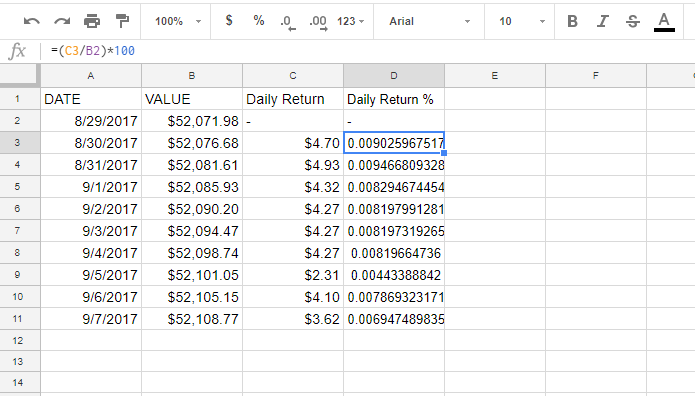Uso de hojas de cálculo: cálculo de su rentabilidad diaria
Si lleva operando durante un largo periodo, quizá le interese saber cuál es su rentabilidad diaria. Excel y Hojas de Cálculo de Google pueden ayudarle a calcularla de forma sencilla y eficiente. Supongamos que empezamos a operar el 29 de agosto de 2017. Hoy es 7 de septiembre y queremos conocer la rentabilidad diaria de nuestra cartera. Primero, consultaríamos el historial de valores de nuestra cartera accediendo a nuestro Panel de Control y haciendo clic en “Ver valores históricos de la cartera” junto al gráfico de valor de la cartera.
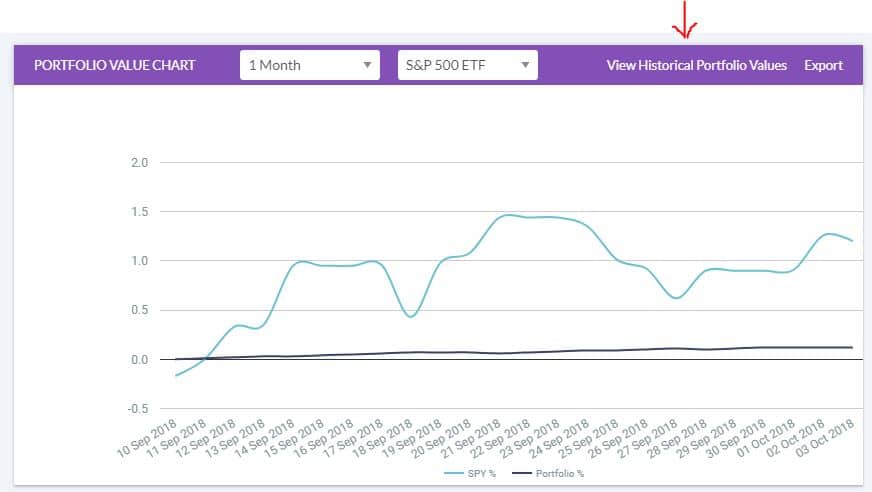
Una vez allí, simplemente haga clic en “Valores históricos de la cartera” y se abrirá una nueva ventana con los datos. La página debería verse así:
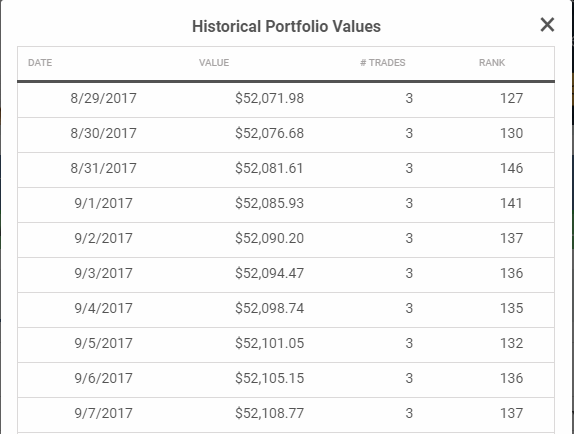
Puede hacer clic en el botón “Exportar” para descargarlo como una hoja de cálculo o copiar los datos en su hoja de cálculo.
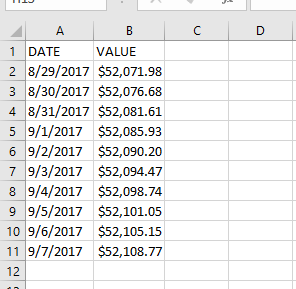
Como mencionamos en nuestro artículo “Obteniendo Datos”, los valores a veces pueden aparecer como “#####”. Para solucionar esto, simplemente ajuste el ancho de las columnas.
A continuación, agregamos el encabezado “Retornos Diarios” en la columna “C”. Podemos crear una función en Excel o Hojas de Cálculo de Google para calcular el rendimiento diario en dólares. Dado que comenzamos a operar el 29 de agosto, no tendríamos rendimientos para ese día y podemos dejar esa celda en blanco. En su lugar, escribiríamos la función en la segunda celda debajo de la columna, la celda C3, y la arrastraríamos hacia abajo desde la esquina inferior derecha de la celda para copiarla al resto de la columna. La función que introduciríamos sería “=(B3-B2)”. Debería verse así en su hoja de cálculo de Google o Excel:
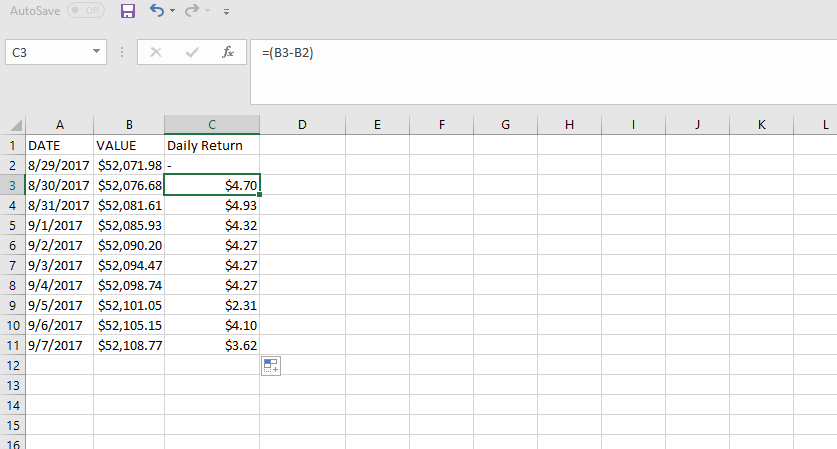
Los valores que hemos calculado aquí son nuestros rendimientos diarios en dólares. Si lo deseamos, también podemos calcularlos como porcentaje. Para ello, crearíamos otro encabezado en la columna D y lo llamaríamos “Rendimiento diario %”. A continuación, haríamos clic en la segunda celda bajo esta columna (celda D3) e introduciríamos la función “=(C3/B2) *100”. Esto debería darnos un valor de 0,009 %. Para repetir este proceso con las demás fechas, simplemente arrastre el valor de 0,009 % hacia abajo, de la misma forma que hicimos con el valor en dólares. Google Sheets/Excel calculará los valores restantes. Hemos calculado nuestros rendimientos diarios en dólares y como porcentaje. La hoja de cálculo final debería verse así: